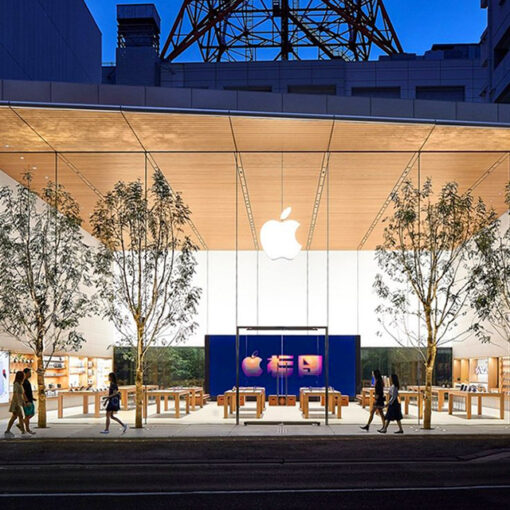Você sabia que os principais navegadores salvam todas as informações que são digitadas em formulários da Internet, como endereço, e-mail, telefone e etc? Esses dados são usados no preenchimento automático dos campos, recurso que facilita cadastros em sites, comentários em blogs e mais. Veja como apagar o histórico de formulários no Chrome , Firefox , Internet Explorer , Opera e Safari . Como instalar e desinstalar plugins no Safari, navegador da Apple Saiba como apagar históricos de navegadores online (Foto: Reprodução/Microsoft) Chrome Passo 1. Acesse as configurações do Chrome . Para isso, clique no botão localizado no canto superior direito da janela. Depois, no menu do aplicativo, selecione “Configurações”; Abra as configurações do Chrome (Foto: Reprodução/Helito Bijora) Passo 2. Role a página de “Configurações” até o fim e clique em “Mostrar configurações avançadas…”; Acesse as configurações avançadas (Foto: Reprodução/Helito Bijora) Passo 3. Localize o item “Privacidade” e clique em “Limpar dados de navegação”; Abra o assistente de limpeza de dados (Foto: Reprodução/Helito Bijora) Passo 4. Selecione a opção “o começo” – ou um intervalo de tempo personalizado –, marque a opção “Preenchimento automático dos dados do formulário” e clique em “Limpar dados de navegação”; Limpando os dados de formulários do Chrome (Foto: Reprodução/Helito Bijora) Firefox Passo 5. Acesse o menu do Firefox e clique em “Opções”; Acesse as configurações do Firefox (Foto: Reprodução/Helito Bijora) Passo 6. Na janela de configurações do navegador, acesse a aba “Privacidade” e clique em “limpar seu histórico recente”; Abra o assistente de limpeza de dados (Foto: Reprodução/Helito Bijora) Passo 7. Selecione a opção “Tudo” ou defina um intervalo de tempo personalizado, marque a opção “Campos memorizados de páginas e da pesquisa” e clique em “Limpar agora”; Apagando dados de formulários no Firefox (Foto: Reprodução/Helito Bijora) Opera Passo 8. Clique no botão “Opera”, no canto superior esquerdo da janela. Depois, selecione “Configurações” para acessar as opções do navegador ou pressione o atalho “Alt + P”; Acesse as configurações do Opera (Foto: Reprodução/Helito Bijora) Passo 9. Na lateral esquerda da página, clique em “Privacidade de segurança”. Em seguida, à direita, selecione em “Limpar dados de navegação…”; Abra o assistente de remoção de dados (Foto: Reprodução/Helito Bijora) Passo 10. Defina um intervalo de tempo e marque o item “Limpar dados salvos de formulários de preenchimento automático”. Por fim, clique em “Limpar dados de navegação”; Excluindo dados de formulários do Opera (Foto: Reprodução/Helito Bijora) Safari Passo 11. Abra as configurações do Safari . Para isso, com uma janela do navegador em primeiro plano, acesse o menu “Safari” e clique em “Preferências…”; Acesse as configurações do Safari (Foto: Reprodução/Helito Bijora) Passo 12. Na guia “Preenchimento”, clique em “Editar…” à esquerda do tipo de formulário que você gostaria de remover os dados; Abra as configurações de preenchimento (Foto: Reprodução/Helito Bijora) Passo 13. Por fim, selecione o item que deseja apagar e selecione “Remover”. Você também pode clicar em “Remover Tudo” para apagar todos os dados de uma vez só; Removendo dados de formulários do Safari (Foto: Reprodução/Helito Bijora) Internet Explorer Passo 14. Se você é usuário do Internet Explorer , não deixe de conferir o tutorial exclusivo para o navegador da Microsoft . Pronto. Dessa forma, os dados de formulários do preenchimento automático serão apagados, e o navegador não oferecerá mais sugestões. Qual é o melhor navegador para Windows 8.1? Comente no Fórum do TechTudo. saiba mais Como impedir que o Safari abra os arquivos após o download Como desinstalar Opera do computador Opera: sincronize os sites favoritos entre app para Android e para PC
You may also like
[ad_1] A partir de 30 de agosto, quem utiliza o Google Agenda poderá indicar, dentro da plataforma, de onde está trabalhando. O […]
\(adsbygoogle \= window.adsbygoogle \|\|\[\]).push\(\{\}\)\; Pesquisadores da Palo Alto Networks e membros do grupo China WeipTech descobriram um malware que teria afetado cerca […]
Encontrar um monitor bom e barato não é das tarefas mais fáceis. No entanto – e felizmente – há opções para todos […]
[ad_1] O governo japonês dará início a uma investigação sobre a forma como a Apple tem conduzido suas negociações com os fabricantes […]